Savet: Saznajte više o funkciji Microsoft Forms ili počnite sa radom odmah i kreirajte anketu, test ili upitnik. Želite naprednije brendiranje, tipove pitanja i analizu podataka? Isprobajte Dynamics 365 korisnički glas.
-
Idite u Microsoft Forms i prijavite se sa Microsoft 365 poslovni ili školski nalog ili Microsoft ličnim nalogom (Hotmail, Live ili Outlook.com).
Napomena: Možete i da se prijavite na Kancelarija.com, potražite Microsoft 365 ikone sa leve strane, a zatim izaberite stavku Obrasci.
-
Pomerite se nadole do dna stranice i izaberite stavku Svi moji obrasci.
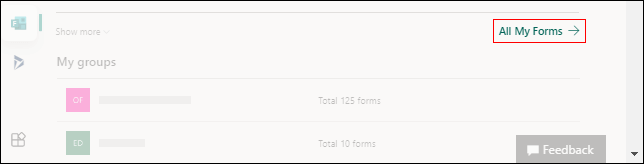
-
U obrascu koji želite da kopirate izaberite stavku

Savet: Ako ne vidite pločice obrasca, možda ste u prikazu liste umesto u prikazu Pločice. Da biste kopirali obrazac u prikazu liste, kliknite na desnu i desnu izaberite stavku Još opcija > Kopiraj.
-
Videćete duplirani obrazac na vrhu liste u okviru Svi moji obrasci. Imaće isto ime kao originalni obrazac.
Kada kopirate obrazac, kopiraju se samo pitanja, oblikovanje i raspored. U novi obrazac se ne prenose postojeći odgovori. Microsoft Forms novom obrascu daje isto ime koje ima postojeći obrazac, koji možete da promenite u ono što želite.
Treba da napravite duplikat obrasca ili testa da bi ga drugi uredili?
Možete da kreirate posebnu vezu koja omogućava drugima da dupluju test ili obrazac na sopstvenom Microsoft Forms portalu. Saznajte kako.
Povratne informacije za Microsoft Forms
Želimo da čujemo vaše mišljenje! Da biste poslali povratne informacije o usluzi Microsoft Forms, idite u gornji desni ugao obrasca i izaberite stavke Dodatne postavke obrasca 
Takođe pogledajte
Deljenje obrasca radi saradnje










